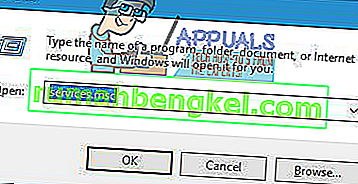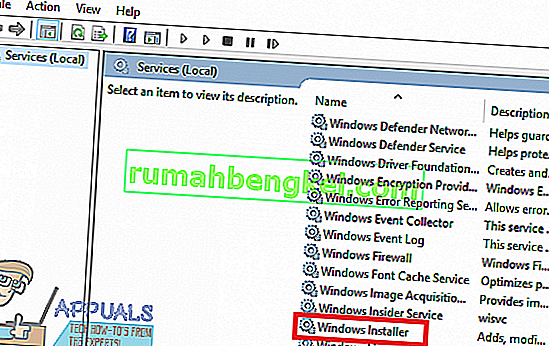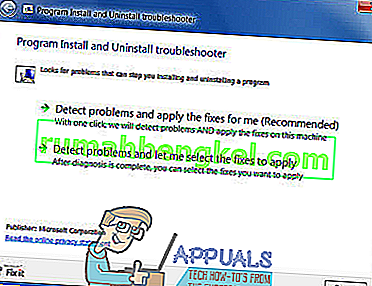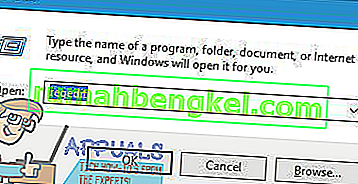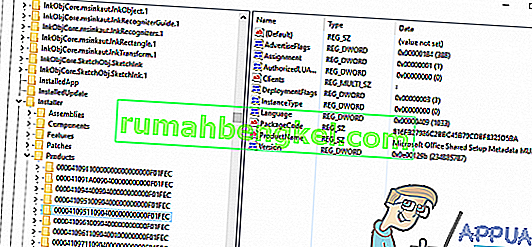Един от най-често срещаните проблеми, пред които са изправени потребителите на Windows, докато се опитват да инсталират или деинсталират приложение на която и да е версия на операционната система Windows, е този, при който инсталирането или деинсталирането е неуспешно и потребителят, засегнат от проблема, вижда съобщение за грешка, което гласи:

„ Функцията, която се опитвате да използвате, е в мрежов ресурс, който е недостъпен “
Съобщението за грешка съветва потребителя просто да щракне върху OK, за да опита отново инсталацията - което в повечето случаи дава същите резултати - или да въведе ръчно алтернативен път до папката, която съдържа инсталационния / деинсталационния пакет. Докато самото съобщение за грешка гласи, че функцията, до която инсталационният / деинсталационният пакет се опитва да осъществи достъп, е на място, което по някаква причина е недостъпно за процеса на инсталация / деинсталация, коренът на този проблем не винаги е толкова прост, колкото този .
Този проблем може да бъде причинен от всичко от услугата Windows Installer, която просто не се изпълнява по някаква причина, за да повреди или по друг начин неразпознаваеми стойности на системния регистър, принадлежащи на програмата, която се опитвате да инсталирате или деинсталирате. За щастие обаче този проблем може да бъде разрешен и дори можете да го разрешите сами. Следват някои от най-ефективните решения, които можете да използвате, за да опитате да разрешите този проблем:
Решение 1: Уверете се, че услугата Windows Installer работи
Ако услугата за инсталиране на Windows не работи на вашия компютър, има вероятност всички инсталации и / или деинсталации, които се опитвате да се провалят. Ако изпитвате този проблем, уверете се, че услугата за инсталиране на Windows е добро място за започване на вашето пътуване, за да се отървете от него. За да сте сигурни, че услугата Windows Installer работи, трябва:
- Натиснете клавиша с емблемата на Windows + R, за да отворите диалоговия прозорец за изпълнение .
- Тип и ervices. msc в диалоговия прозорец Изпълнение и натиснете Enter .
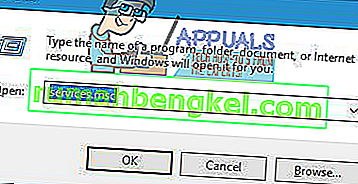
- В диспечера на услугите превъртете надолу списъка с услугите, които имате на вашия компютър, и намерете и щракнете с десния бутон върху услугата Windows Installer .
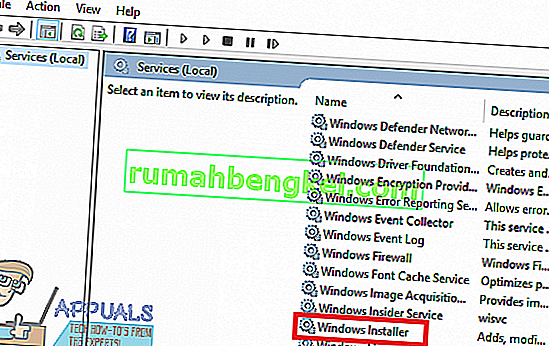
- Щракнете върху Properties (Свойства) в полученото контекстно меню.
- Отворете падащото меню, намиращо се точно пред типа Startup и кликнете върху Automatic, за да го изберете.
- Ако състоянието на услугата на услугата казва Спряно , щракнете върху Старт . Ако състоянието на услугата на услугата казва Стартирано , пропуснете тази стъпка.
- Щракнете върху Приложи и след това върху OK .
- Затворете мениджъра на услуги .
- Рестартирайте компютъра си.
Когато компютърът се зареди, опитайте да инсталирате или деинсталирате програмата, с която сте се сблъсквали с този проблем преди, и вижте дали процесът завършва успешно.
Решение 2: Изтеглете различно копие на инсталатора или го изтеглете на друго място
Възможно е да срещнете този проблем, защото инсталационната програма, която използвате, за да се опитате да инсталирате или деинсталирате засегнатата програма, е някак повредена или повредена или директорията, в която сте я изтеглили, има проблеми с комуникацията с останалата част от вашия компютър. Ако случаят е такъв, просто изтеглянето на различно копие на инсталатора и / или изтеглянето на друго на друго място на вашия компютър и използването му за инсталиране или деинсталиране на засегнатата програма трябва да е достатъчно, за да свършите работата.
Решение 3: Стартирайте инструмента за отстраняване на неизправности при инсталиране и деинсталиране на програмата
Хората в Microsoft знаят, че потребителите на Windows понякога се сблъскват с редица различни проблеми, докато се опитват да инсталират и деинсталират програми на основно всяка версия на операционната система Windows, включително този проблем. В този случай Microsoft разработи и пусна инструмент за отстраняване на неизправности за Windows, който е специално разработен с единствената цел да отстрани най-често срещаните проблеми, за които е известно, че притесняват потребителите на Windows, докато инсталират или деинсталират програми на своите компютри. За да стартирате този инструмент за отстраняване на неизправности, наричан инструмент за отстраняване на неизправности при инсталиране и деинсталиране на програмата , трябва:
- Щракнете тук или тук, за да изтеглите инструмента за отстраняване на неизправности при инсталиране и деинсталиране на програмата .
- Изчакайте инструмента за отстраняване на неизправности да бъде изтеглен.
- Придвижете се до мястото, където сте изтеглили инструмента за отстраняване на неизправности, и щракнете двукратно върху него, за да го стартирате.
- Следвайте инструкциите на екрана и преминете през инструмента за отстраняване на неизправности до самия край.
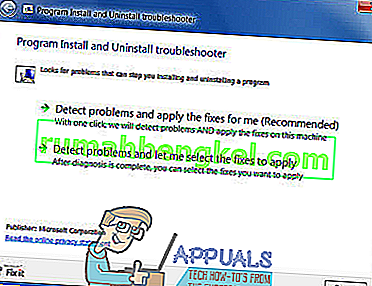
- Инструментът за отстраняване на неизправности ще се опита да открие и поправи проблеми като повредени стойности в системния регистър и повредени ключове на системния регистър и други проблеми, които пречат на инсталирането на нови програми и / или деинсталирането на стари такива. Позволете на инструмента за отстраняване на неизправности да прави това, за което е предназначен.
След като успешно стартирате инструмента за отстраняване на неизправности при инсталиране и деинсталиране на програма , рестартирайте компютъра си и проверете дали проблемът продължава, когато компютърът се зареди.
Решение 4: Изтрийте конкретен ключ на системния регистър
- Натиснете клавиша с емблемата на Windows + R, за да отворите диалоговия прозорец за изпълнение .
- Въведете regedit в диалоговия прозорец Изпълнение и натиснете Enter, за да отворите редактора на системния регистър .
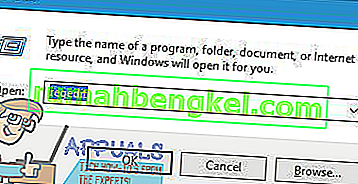
- В левия прозорец на редактора на системния регистър отидете до следната директория:
HKEY_LOCAL_MACHINE > СОФТУЕР > Класове > Инсталатор
- В десния панел на Редактора на системния регистър щракнете двукратно върху под-ключа Продукти под ключа за инсталиране, за да го разгънете, а след това един по един щракнете върху всеки от под-ключовете под ключа Продукти, за да се покаже съдържанието им в десния прозорец на редактора на системния регистър . Трябва да проверите низа на системния регистър на Името на продукта ( REG_SZ ) за всеки от под-ключовете под ключа Продукти, тъй като техните данни за стойност ще съдържат името на програмата, за която е предназначен конкретен ключ на системния регистър. Трябва да продължите, докато не намерите под-ключа, принадлежащ на програмата, която имате проблеми с инсталирането или деинсталирането.
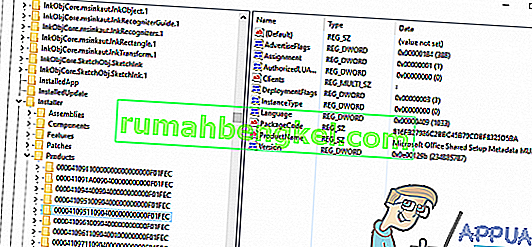
- След като намерите под-ключа, принадлежащ на засегнатата програма, щракнете с десния бутон върху под-ключа и щракнете върху Изтриване .
- Щракнете върху Да в изскачащия прозорец, за да потвърдите действието.
- След като подключът, принадлежащ на програмата, който изплюва съобщението за грешка „Функцията, която се опитвате да използвате, е в мрежов ресурс, който не е наличен“, когато се опитвате да инсталирате или деинсталирате, бъде изтрит, затворете редактора на системния регистър и рестартирайте компютъра.
Когато компютърът се стартира, не забравяйте да стартирате инсталационния пакет за инсталиране / деинсталиране на засегнатата програма, за да проверите дали проблемът е решен или не.